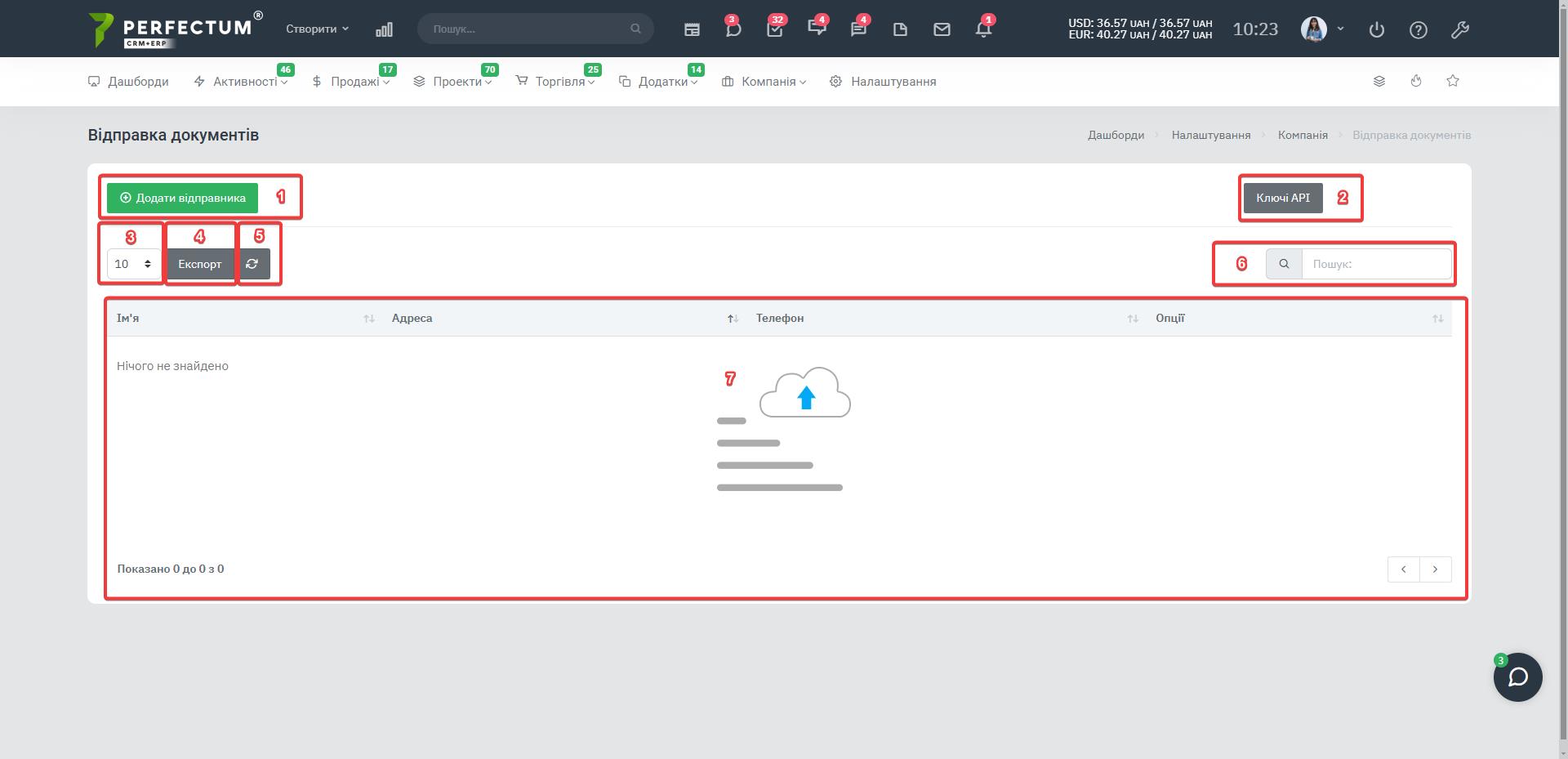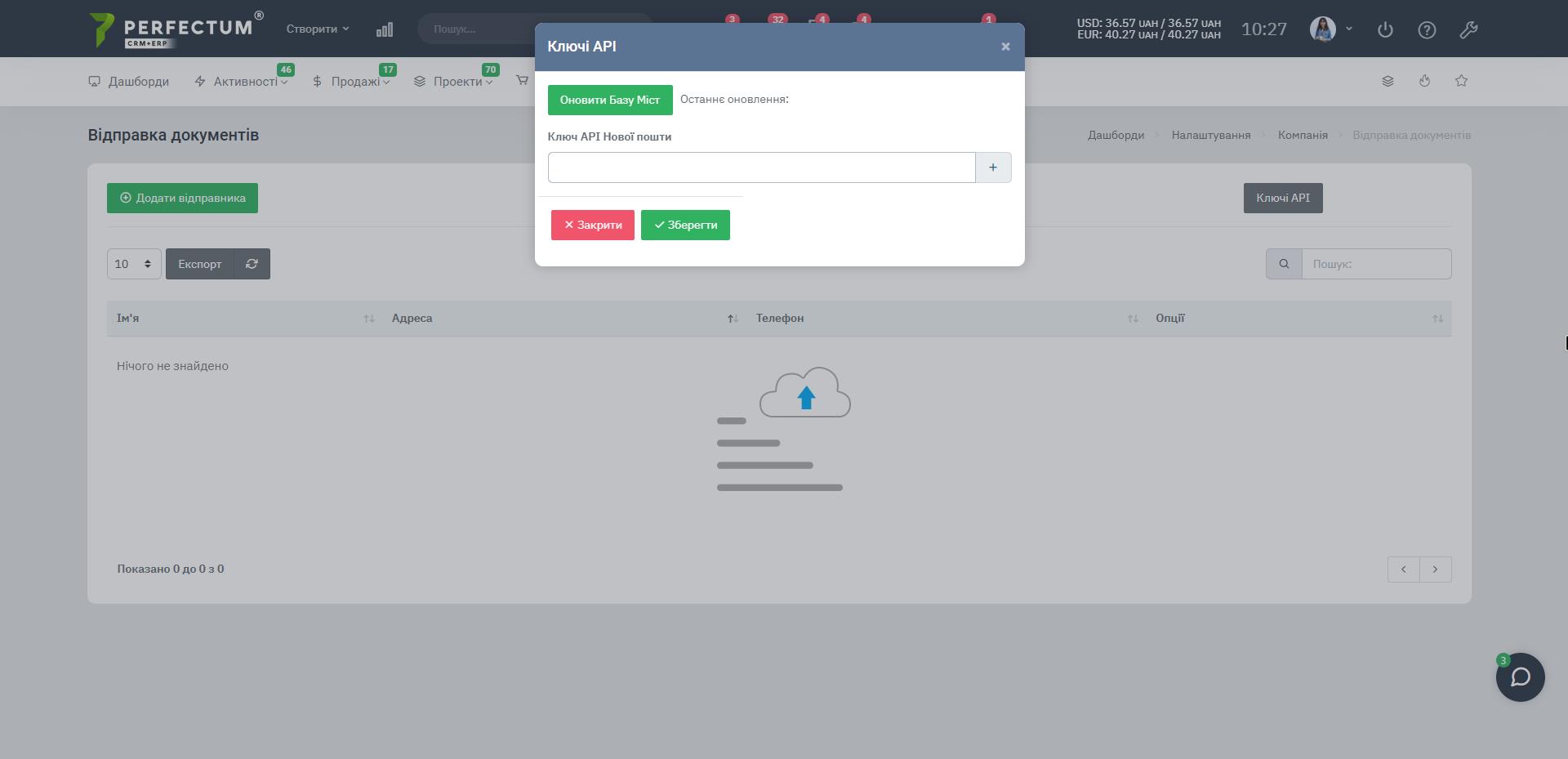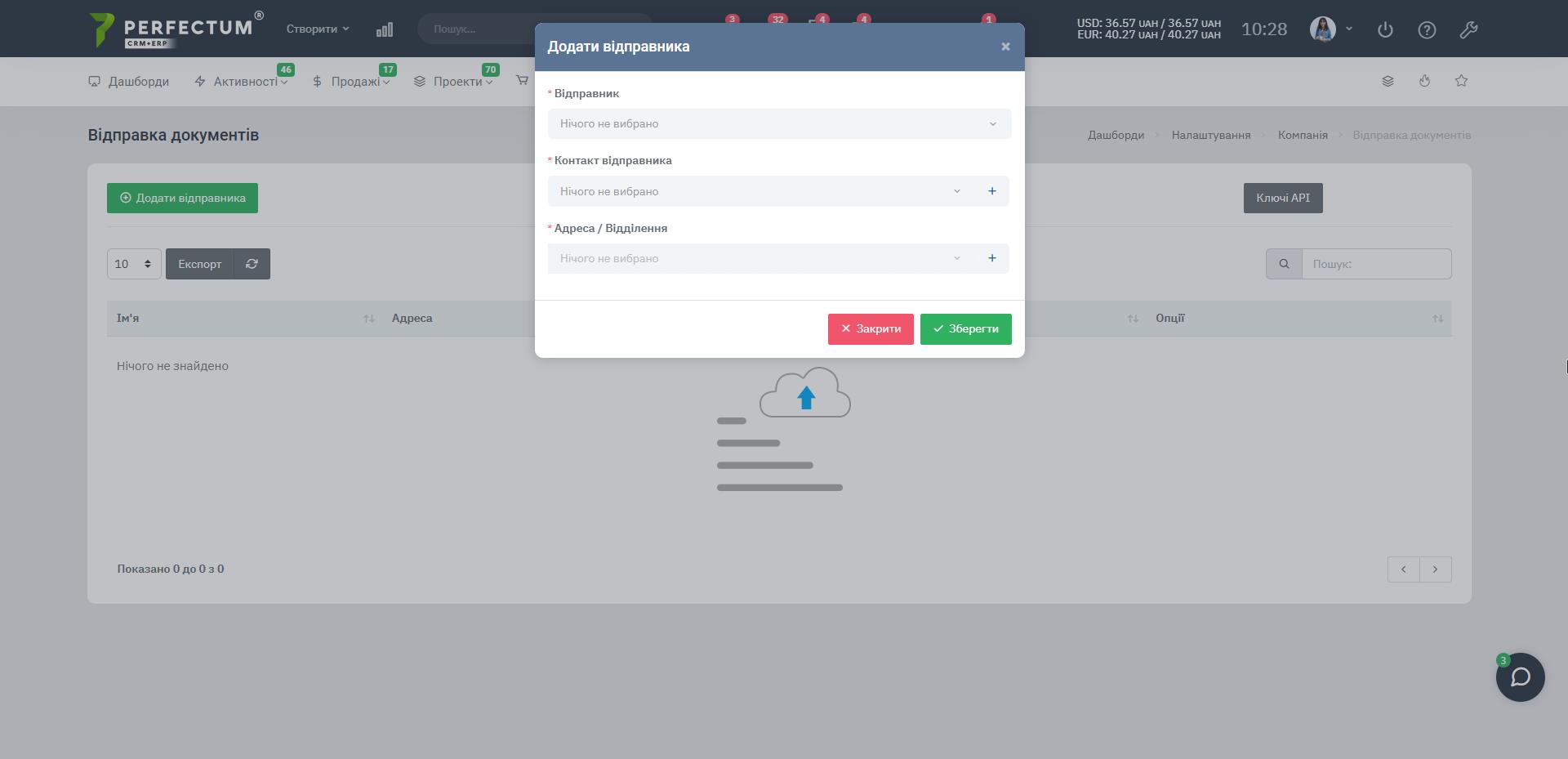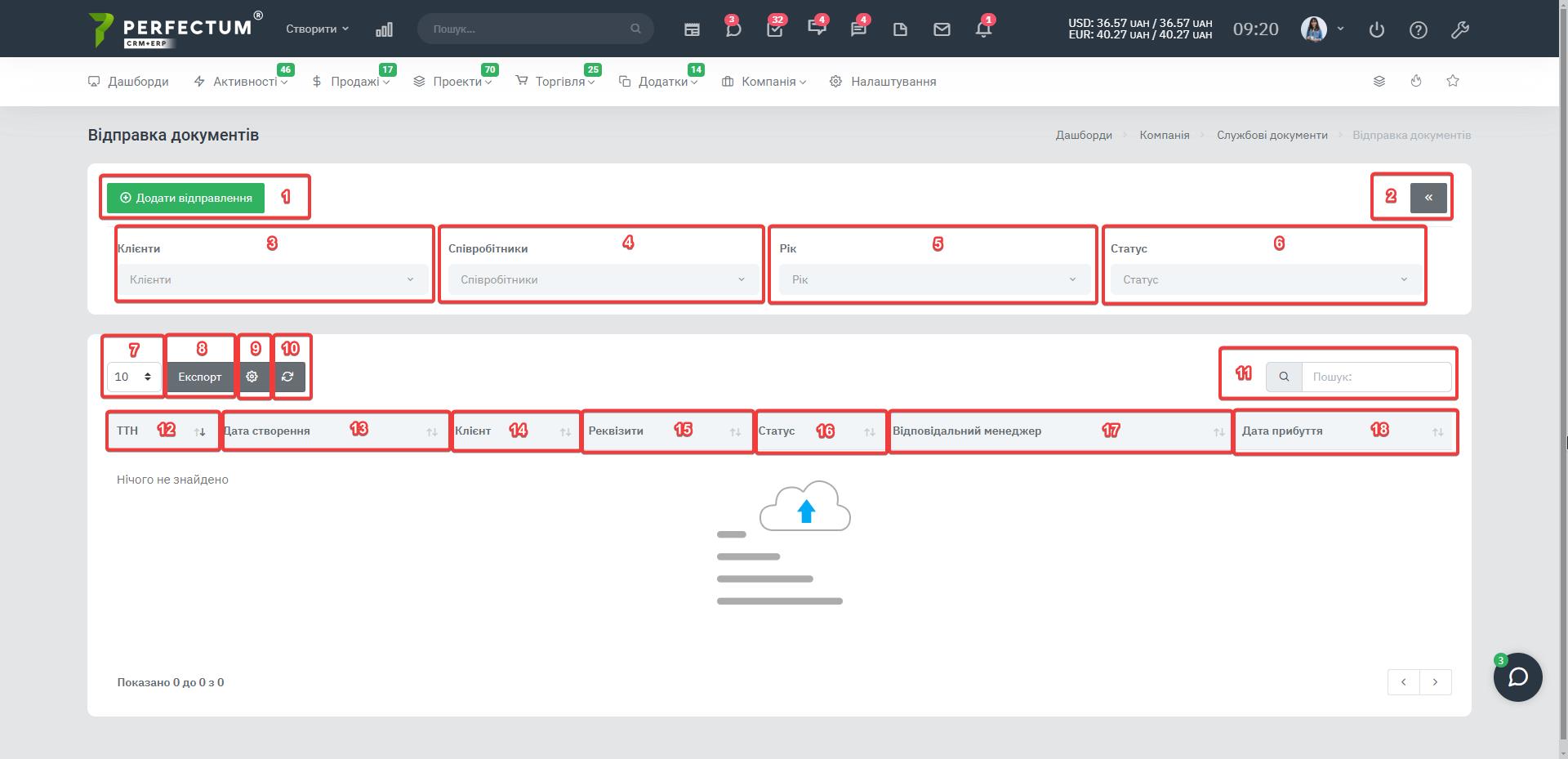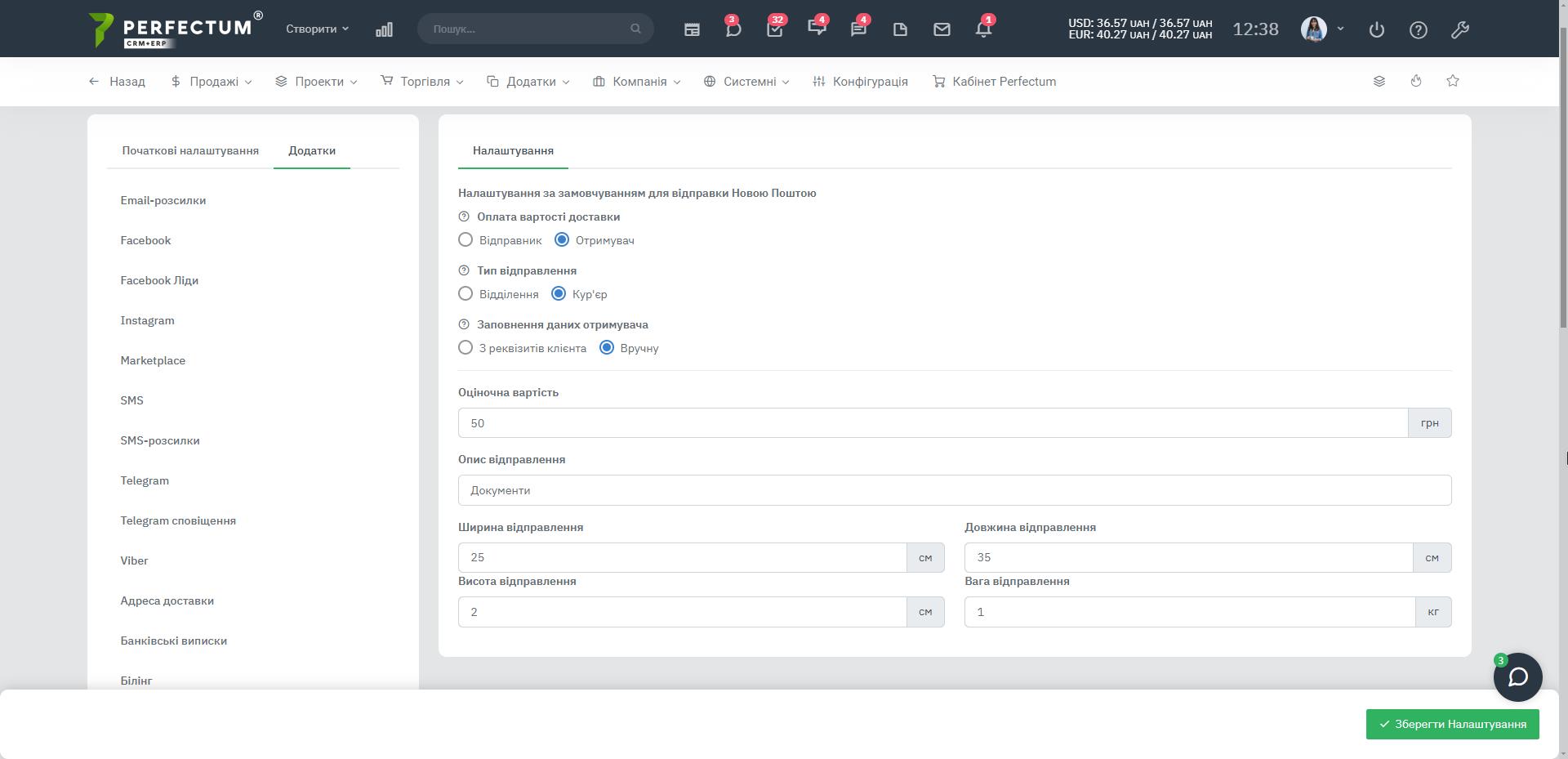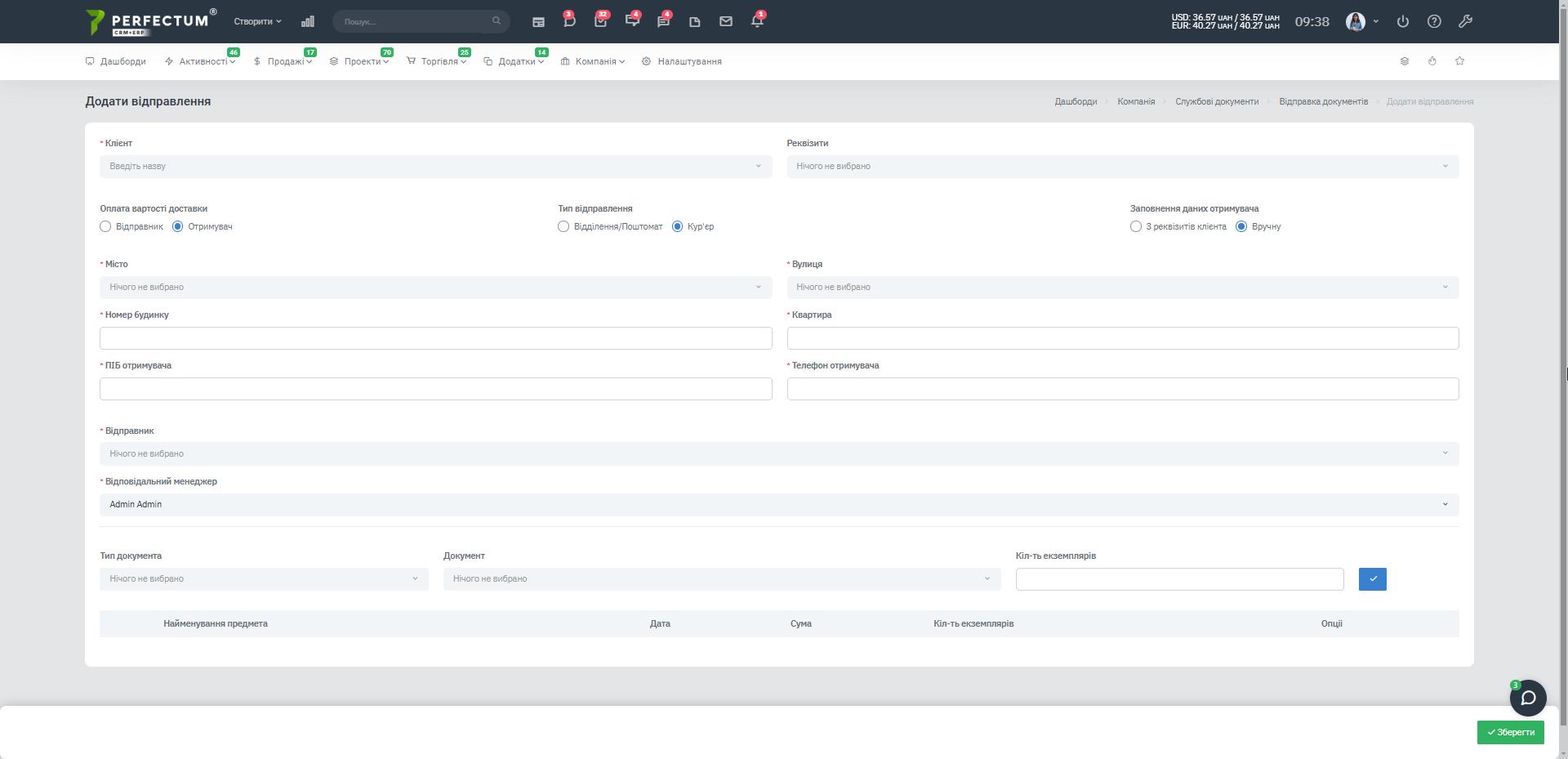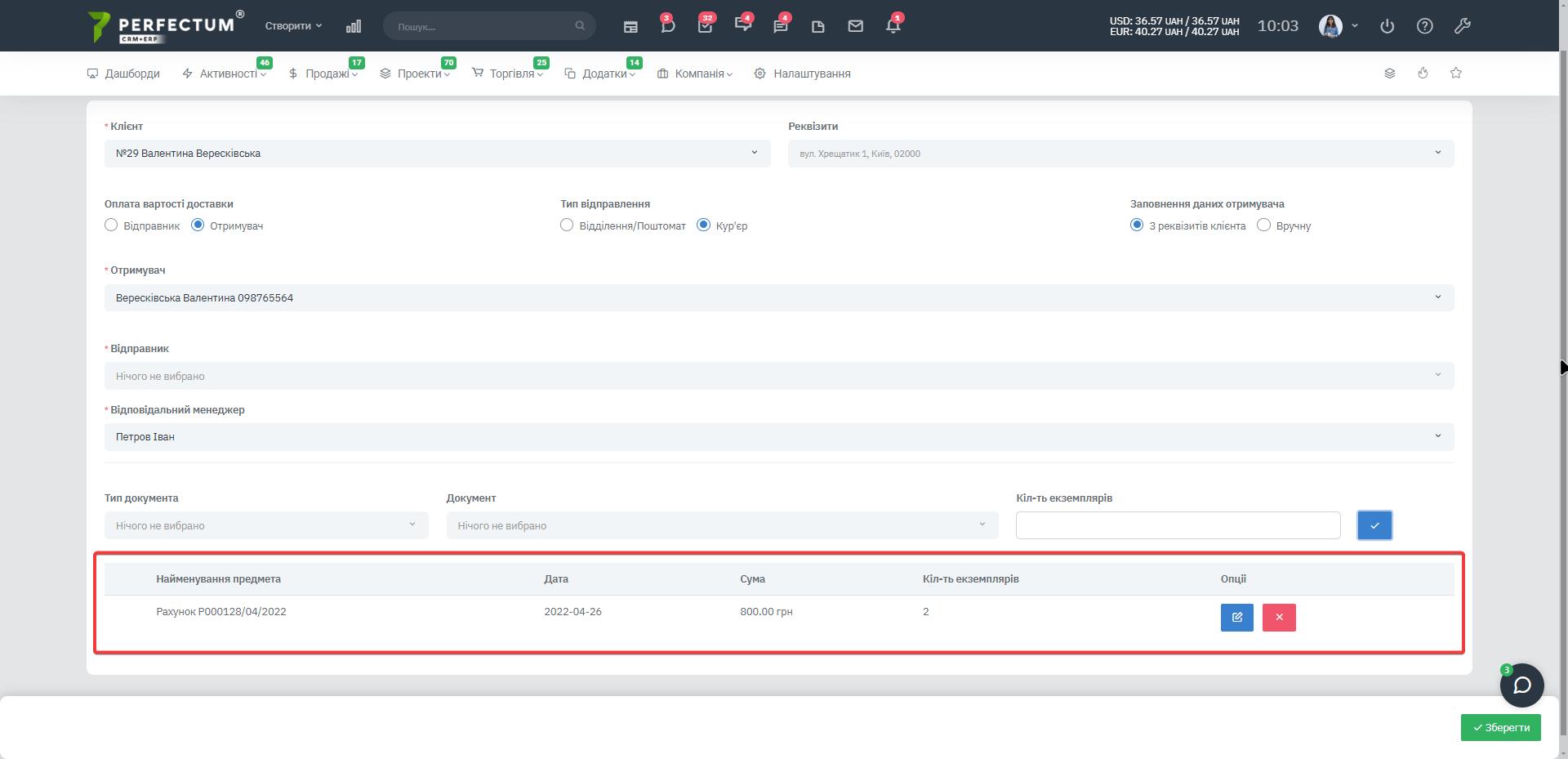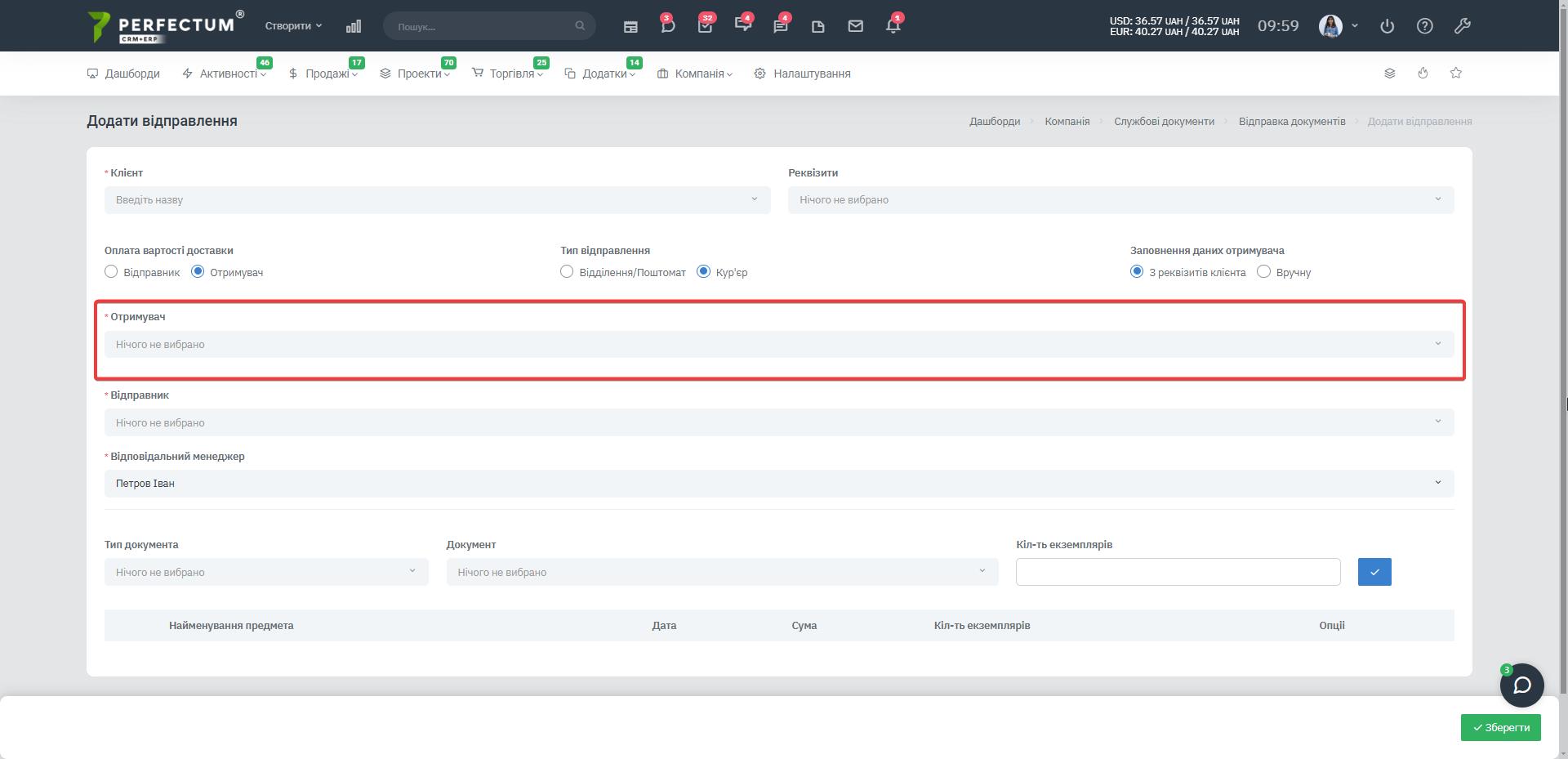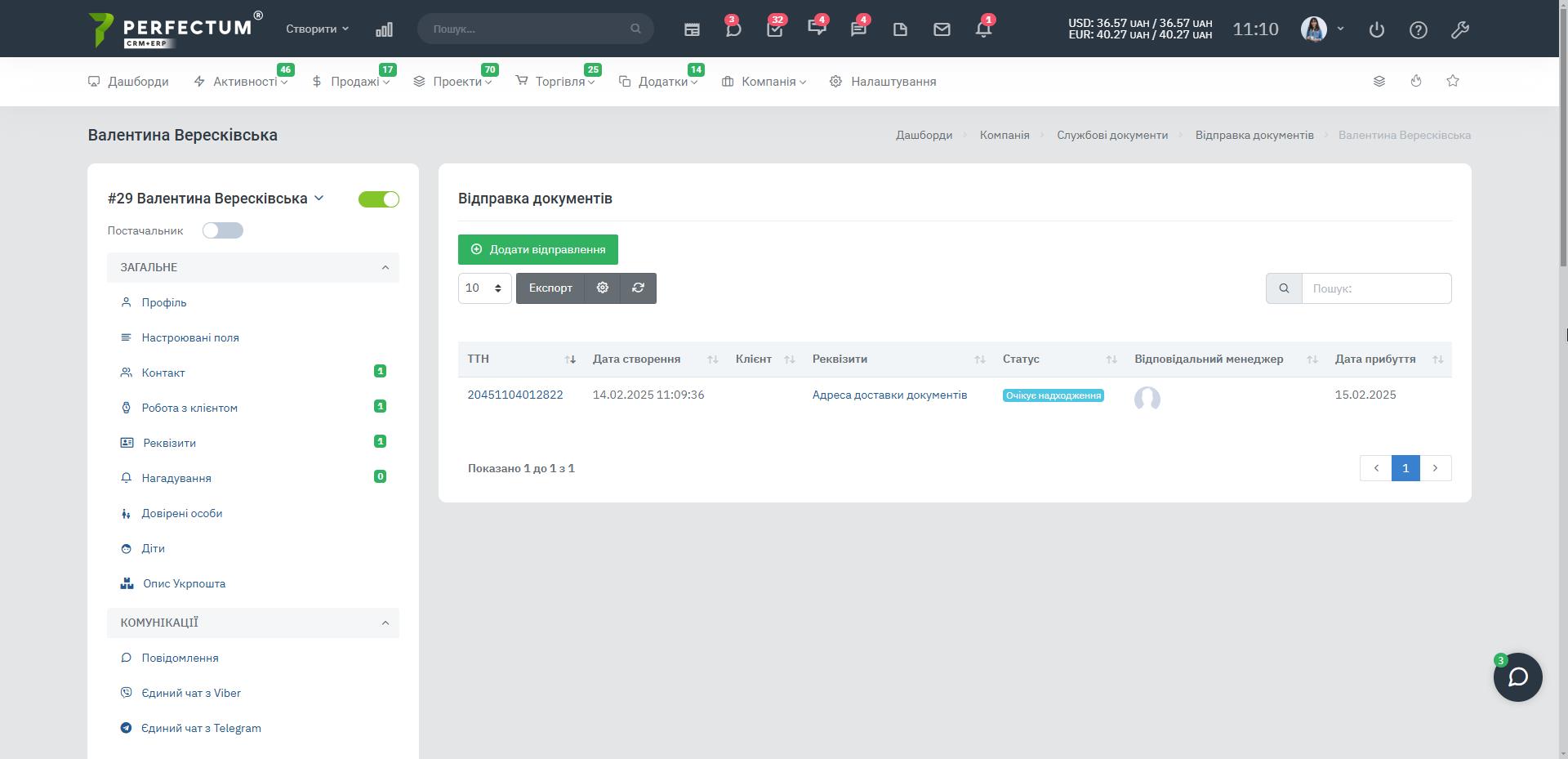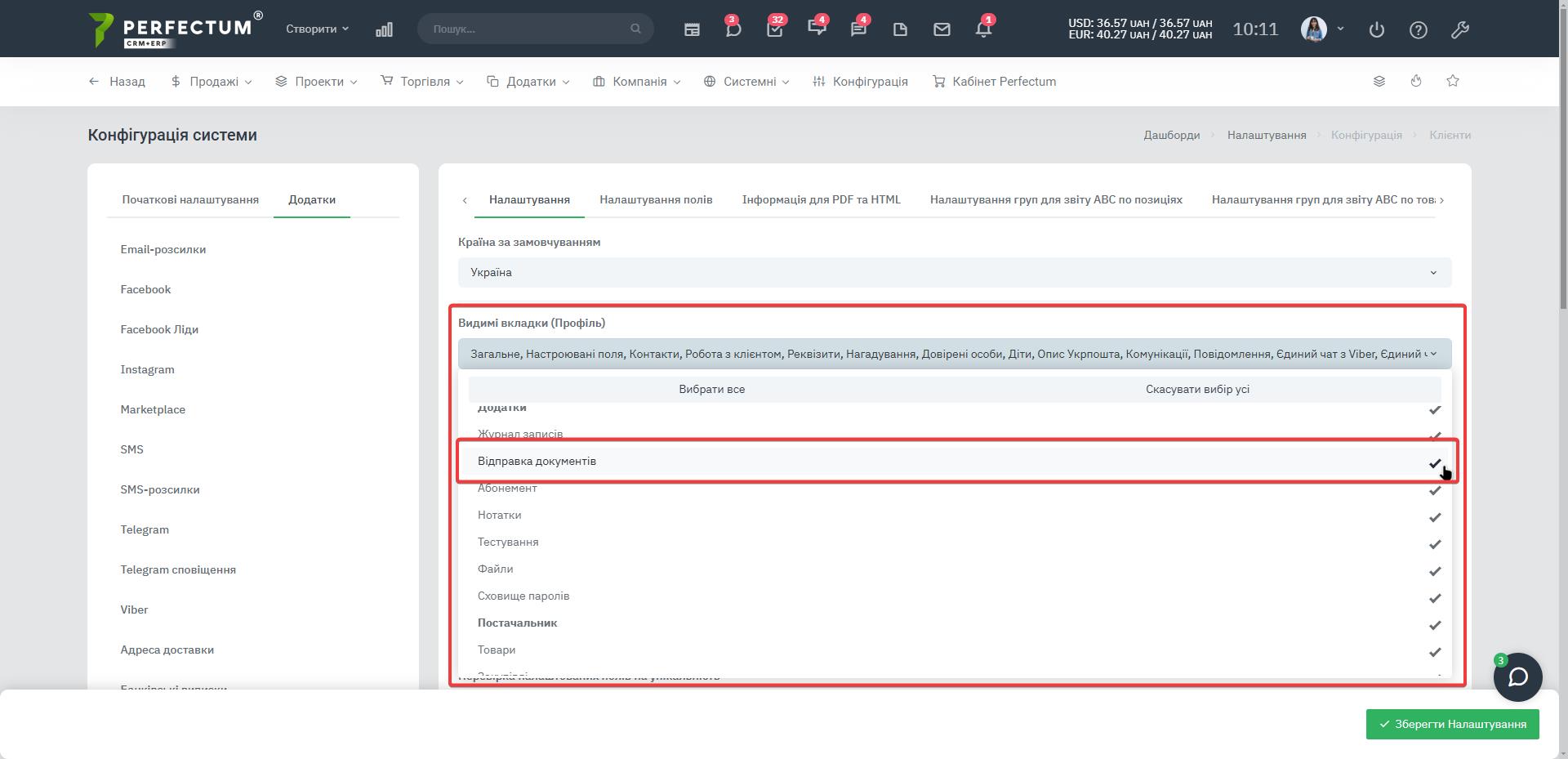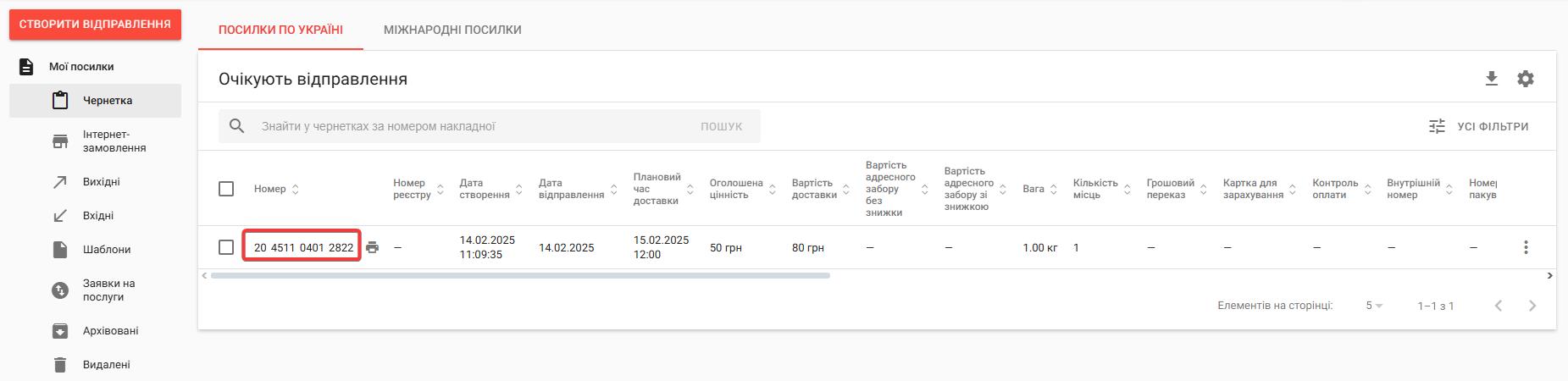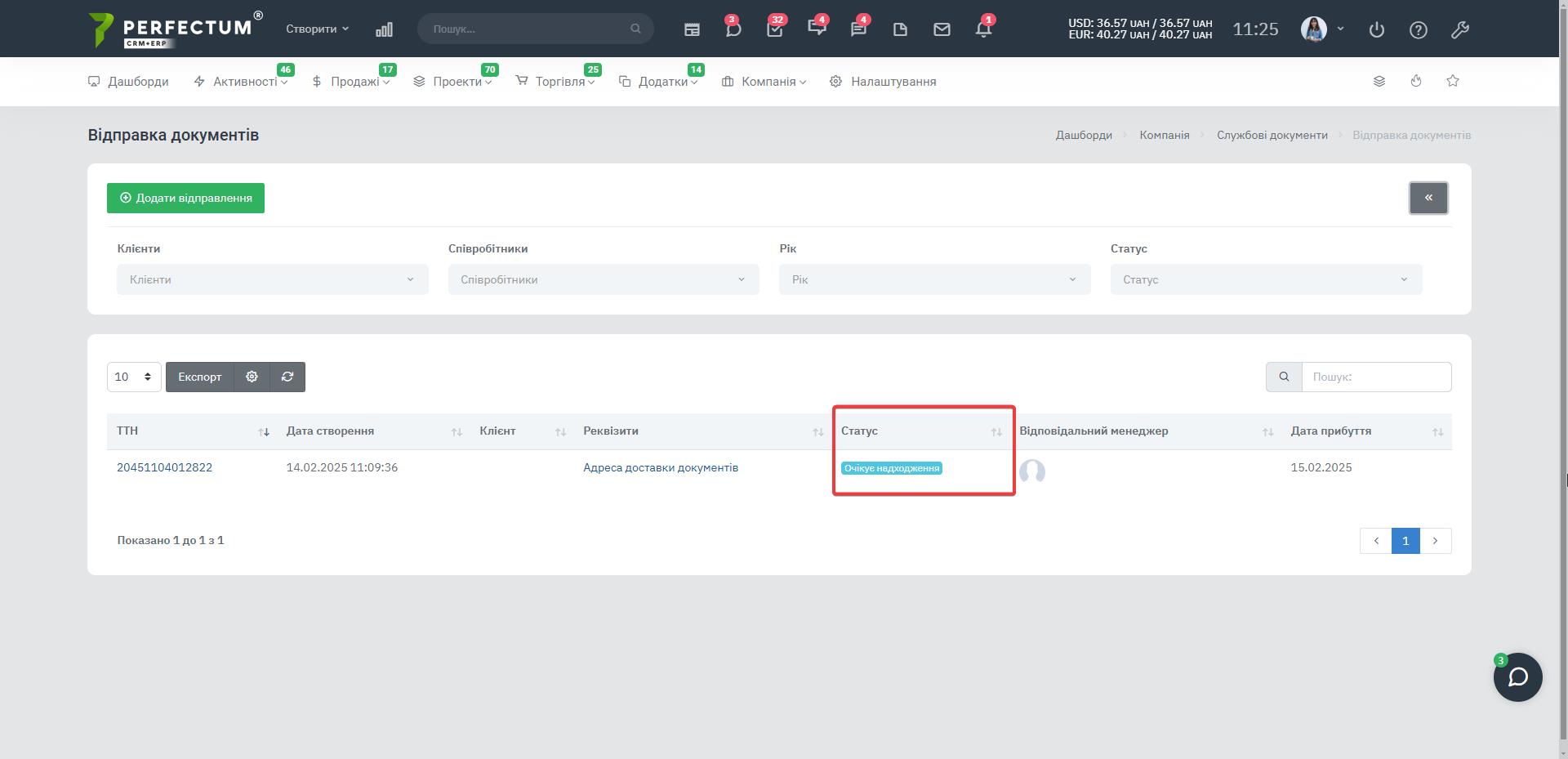Модуль "Отправка документов Новой Почтой"
Командой Perfectum CRM+ERP был разработан модуль “Отправка документов Новой почтой”, который облегчит работу сотрудникам с отправкой и контролем доставки отправлений Новой Почтой.
Для настройки модуля перейдите по пути: “Настройки – Компания – Отправка документов”.
На странице есть:
- Кнопка «Добавить отправителя» - для добавления нового отправителя.
- Кнопка "Ключи API" - для добавления ключей API, созданных в
- Поле для отображения количества записей на странице (10,25,50...).
- Кнопка "Экспорт" – для экспорта списка отправителей.
- Кнопка "Обновить" - для обновления таблицы отправителей.
- Поле "Поиск" - для поиска отправителей по ключевым словам.
- Таблица со списком отправителей, где отображаются имя, адрес и телефон отправителя, а также опции для его редактирования и удаления.
Для начала работы с модулем необходимо обязательно добавить ключ API Новой Почты. Для добавления нового ключа API необходимо нажать кнопку “Ключи API”.
В поле "Ключ API Новой Почты" вставить сгенерированный в ключ и нажать кнопку "Сохранить". После чего снова нажать кнопку “Ключи API”, в модальном окне обновить базу городов, нажав на кнопку “Обновить Базу Городов”.
Далее можно будет добавлять отправителей.
Для этого нужно нажать кнопку “Добавить отправителя” и заполнить поля в модальном окне:
- Поле “Отправитель” - для выбора частного или юридического лица отправителя.
- Поле "Контакт отправителя" - для указания контакта отправителя.
- Поле "Адрес/Отделение" - для указания адреса или отделения Новой почты отправителя. Нажимаем на иконку "+" справа от поля, в модальном окне выбираем "Отделение" или "Адрес" и заполняем актуальные данные. Сохраняем.
Отправитель добавлен. Теперь можно начинать работу с модулем.
Главная страница модуля находится по пути “Компания - Служебные документы - Отправка документов” и содержит следующие функциональные элементы:
- Кнопка «Добавить отправление» - для добавления нового отправления.
- Кнопка “Таблица” - открывает/скрывает карту отправления.
- Фильтр “Клиенты” – для отображения отправлений выбранных клиентов.
- Фильтр "Сотрудники" - для отображения отправлений, закрепленных за выбранными сотрудниками.
- Фильтр “Год” – для отображения отправлений за выбранный год.
- Фильтр "Статус" - для отображения отправлений по выбранному статусу.
- Поле для отображения количества записей на странице (10,25,50...).
- Кнопка "Экспорт" – для экспорта списка отправлений.
- Кнопка "Настройки" – для настройки отображения колонок таблицы отправлений.
- Кнопка "Обновить" - для обновления таблицы отправлений.
- Поле "Поиск" - для поиска отправлений по ключевым словам.
- Колонка "ТТН" - для отображения номера ТТН.
- Колонка “Дата создания” – для отображения даты создания отправления.
- Колонка "Клиент" - для отображения клиента, для которого создано отправление.
- Колонка “Реквизиты” - для отображения выбранных в карточке отправления реквизитов клиента.
- Колонка "Статус" - для отображения статуса отправления.
- Колонка "Ответственный менеджер" - для отображения ответственного за отправление менеджера.
- Колонка "Дата прибытия" - для отображения даты, когда зафиксировано прибытие отправления.
Настройки по умолчанию для отправки Новой Почтой доступны по пути "Настройки - Конфигурация - Приложения - Отправка документов".
Здесь мы можем заполнить следующие данные:
- Оплата стоимости доставки - Отправитель/Получатель.
- Тип отправления - Отделение/Курьер.
- Заполнение данных получателя - Из реквизитов клиента/Вручную.
- Оценочная стоимость отправки.
- Описание отправки.
- Параметры отправления: Ширина, Длина, Высота и Вес отправления.
Для создания нового отправления нужно нажать кнопку “Добавить отправление” и заполнить/отметить обязательные поля:
- Обязательное поле "Клиент" - для выбора клиента, для которого создается отправление.
- Поле "Реквизиты" - для выбора доступных реквизитов с карточки клиента.
- “Оплата стоимости доставки” – для выбора того, кто будет оплачивать доставку – Отправитель или Получатель.
- "Тип отправки" - для указания типа - Отделение/Почтомат или Курьер.
- “Заполнение данных получателя” - заполнение “Из реквизитов клиента” или “Вручную”. При выборе вариантов "Курьер" и "Вручную" нужно заполнить следующие поля получателя:
- Обязательное поле "Город" - для указания города получателя.
- Обязательное поле "Улица" - для указания улицы получателя.
- Обязательное поле "Номер дома" - для указания номера дома получателя.
- Обязательное поле "Квартира" - для указания номера квартиры получателя.
- Обязательное поле "ФИО получателя" - для указания ФИО получателя.
- Обязательное поле “Телефон получателя” – для указания телефона получателя.
- Обязательное поле "Отправитель" - для выбора отправителя среди добавленных контрагентов Новой Почты.
- Обязательное поле "Ответственный менеджер" - для указания ответственного за отправление сотрудника.
- Поле “Тип документа” - для выбора отправляемого акта, договора, счета, а также исходящей корреспонденции или накладной (при имеющихся подключенных соответствующих модулях).
- Поле "Документ" - для выбора самого документа из системы.
- Поле “Количество экземпляров” - для указания количества экземпляров отправляемого документа.
- Таблица указанных для отправки документов, где отображена информация о наименовании предмета отправки, даты документа, суммы и количества экземпляров. Также напротив добавленных документов есть опции редактирования количества экземпляров и удаление добавленного документа.
При выборе типа отправления “Отделение/Почтомат” и варианта заполнения данных клиента “Вручную” полей для заполнения получателя будет несколько меньше:
- Обязательное поле "Город" - для указания города получателя.
- Обязательное поле “Отделение” – для указания отделения Новой Почты получателя.
- Обязательное поле "ФИО получателя" - для указания ФИО получателя.
- Обязательное поле “Телефон получателя” – для указания телефона получателя.
И если выбран вариант заполнения данных “Из реквизитов клиента”, то вместо всех полей адреса получателя необходимо заполнить только одно поле – “Получатель”, в котором нужно выбрать один из добавленных в карточку клиента реквизитов.
В разделе “Приложения” карточки клиента появился новый раздел - “Отправка документов”. В нем также доступен функционал добавления нового отправления непосредственно выбранному клиенту.
Для того, чтобы раздел отображался в карточке клиента, необходимо включить его в настройках модуля “Клиенты” по пути “Настройки - Конфигурация - Приложения - Клиенты” в пункте “Видимые вкладки (Профиль)”:
После создания отправления в системе, указанные в нем данные передаются в Новую Почту, которая автоматически формирует номер ТТН и регистрирует отправление в своем мобильном приложении.
Сформированная Новой Почтой накладная получается и отображается в карточке отправки. Ее можно просмотреть, загрузить или напечатать по необходимости.
Просмотр карточки отправления.
Для просмотра карточки нужно нажать на номер ТТН или кнопку “Таблица” в верхнем ряду кнопок страницы модуля.
При просмотре доступно:
- Вкладка “Описание” - где доступна полная информация о заполненных в карточке отправления данных, а также таблица добавленных к отправлению документов. При нажатии на ссылку в колонке “Наименование предмета” произойдет переход в карточку добавленного документа.
- Вкладка "Журнал операций" - где отображается вся проведенная работа с отправлением - создание, внесение изменений, изменение статусов.
- Кнопка "Обновить данные" - для отправки запроса в Новую Почту об обновлении данных (статус и другие данные по конкретному отправлению).
- Кнопка "Редактировать" - для редактирования карточки отправления.
- Кнопка "Удалить" - удаление карточки отправления.
- Кнопка "Печать/Просмотр в браузере" - для, собственно, печати ТТН или просмотра ее в той же вкладке браузера.
С помощью планировщика задач (Cron) один раз в сутки система получает информацию от Новой Почты о статусах отправлений и отображает их в таблице.
Перечень статусов отправлений Новой Почты:
- Новая Почта ожидает поступления от отправителя.
- Удалено.
- Номер не найден.
- Отправление в ХХХХ (статус для межобластных).
- Отправление в городе ХХХХ (статус для услуг локал стандарт и локал экспресс-доставка в пределах города).
- Отправление следует в город УУУУ.
- Отправление в УУУУ, ориентировочная доставка в отделение ХХХ-dd-mm.
- Прибыло в отделение.
- Отправление получено.
- Отправление получено. В течение суток вы получите SMS.
- Отправление получено. Денежный перевод выдан получателю.
- Отправление передано для осмотра получателю.
- На пути к получателю.
- Отказ получателя.
- Изменен адрес.
- Прекращено хранение.
- Получено и создана ЕН обратной доставки.
После того, как отправление попало в следующие статусы:
- Отправление получено,
- Отправление получено. В течение суток вы получите SMS,
- Отправление получено. Денежный перевод выдан получателю,
- Отказ получателя,
- Получено и создана ЕН обратной доставки,
- Прекращено хранение,
- Удалено